[Решено] Как удалить музыку с iPhone/iPad/iPod на iOS 10
iOS — это операционная система, работающая на устройствах iPad, iPhone и iPod touch. iOS — это базовая структура, которая организует, запускает и запускает другие приложения. Он может выполнять ряд собственных функций. iOS, которая известна своим чрезвычайно простым интерфейсом, до сих пор для многих остается загадкой. В отличие от Android, iOS предлагает наименьшие возможности настройки. Поэтому часто возникает много вопросов по работе этого устройства. Один из таких часто задаваемых вопросов — как удалить музыку с iPhone. Многим это сложно, поскольку они понятия не имеют, как удалить песни с iPhone. Более того, когда внутреннее хранилище заполнено или пользователь хочет обновить версию программного обеспечения своего устройства, он хочет освободить место, пользователи будут искать ответы о том, как удалить песни с iPhone.
Ниже приведены несколько шагов, которые вы можете выполнить, чтобы понять, как удалить песни с iPhone/iPad/iPod (версии с сенсорным экраном), которые работают на iOS 10.
Часть 1: Как удалить альбом с iPhone/iPad/iPod?
Хотя приятно иметь все альбомы на своем устройстве, со временем это создает проблемы с хранилищем, особенно если у вас мало места для хранения. Но не о чем беспокоиться, каждая песня, купленная в iTunes, остается в резервной копии, более того, всегда есть возможность использовать iCloud для резервного копирования других альбомов. Поэтому, когда вы поняли, что ваши альбомы полностью безопасны, вы, как правило, захотите удалить загруженные альбомы, чтобы освободить память. Многие люди не знают, как удалить музыку с iPhone.
Для них просто выполните следующие простые шаги, чтобы удалить любой альбом с вашего устройства.
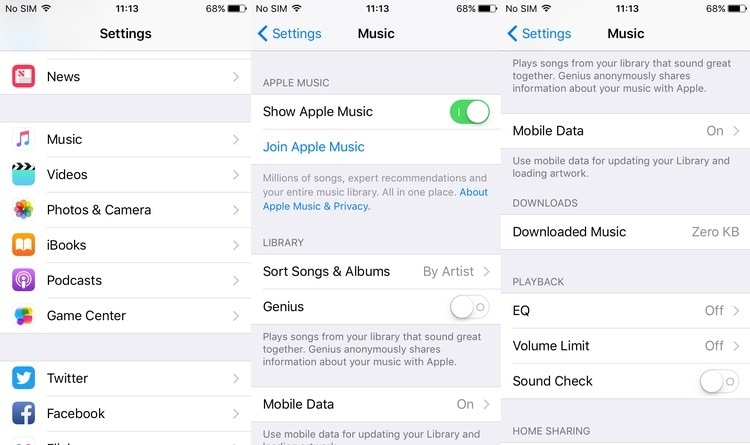
• Если вы являетесь подписчиком iTunes Match, вы можете видеть все песни в альбоме, даже если они хранятся только в iCloud, это может немного сбивать с толку. Итак, первое, что нужно сделать, это перейти в «Настройки»> «Музыка»> «Показать всю музыку». Сдвиньте кнопку влево, чтобы выключить его.
• Чтобы удалить любой из альбомов, вы должны начать с выбора «Альбомы» или «Песни» на вкладке «Библиотека».
• Найдите альбом, который хотите удалить, и нажмите и удерживайте его. Вам будет предложено множество вариантов
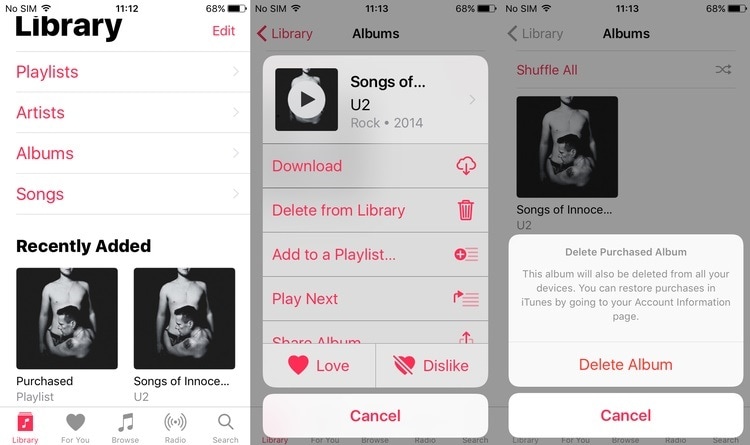
• Выберите опцию «Удалить из библиотеки». Затем вас попросят подтвердить удаление.
• Подтвердите удаление. Альбом будет успешно удален.
Часть 2: Как удалить все песни с iPhone/iPad/iPad?
У многих пользователей на устройстве хранится много альбомов, и у них заканчивается место для хранения, или пользователь просто хочет почистить свое устройство. Но они хотят сделать все сразу, то есть сэкономить время и силы. Вот один простой процесс для них, как удалить песни с iPhone, все сразу.
Просто следуйте инструкциям ниже, чтобы удалить все песни одновременно.

• Перейдите в раздел «Настройки» на устройстве iOS.
• Затем перейдите в раздел «Основные»> «Хранилище и использование iCloud».
• Затем перейдите в «Управление хранилищем»> «Музыка». Вы получите список параметров приложений на вашем устройстве, которые в настоящее время используют пространство.
• Прокручивайте до тех пор, пока не найдете приложение «Музыка».
• Нажмите на приложение ‘Музыка’, чтобы продолжить процесс.
• Ваша музыкальная библиотека будет отображаться вместе с пространством, которое занимает каждый альбом. В правом верхнем углу экрана есть кнопка «Редактировать». Нажмите на него, и рядом с вашим контентом появятся красные круги.
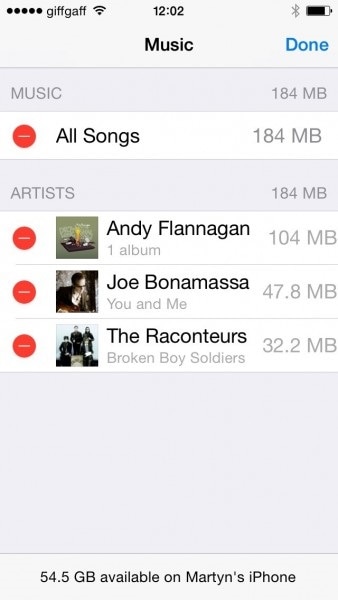
• Чтобы удалить сразу все песни, просто нажмите на кружок рядом с опцией «Все песни».
• Если вы хотите сохранить какую-либо музыку или альбом, вы можете вручную выбрать круги рядом с альбомами, которые вы хотите удалить.
• Закончив выбор, коснитесь параметра «Готово» в правом верхнем углу.
Вы успешно удалили все песни с устройств iPhone, iPad или iPod touch, работающих на iOS 10.
Часть 3: Как удалить песни из вашей медиатеки iTunes?
Еще один безопасный способ удалить песни с устройств iPhone, iPad или iPod touch, работающих на iOS 10, — использовать iTunes (при условии, что вы не против подключить iPhone к компьютеру).
Давайте рассмотрим следующие шаги, которые необходимо выполнить, чтобы понять, как удалить песни с iPhone с помощью iTunes.
Примечание: – Внимательно выполняйте каждый шаг, чтобы завершить процесс безопасно.
• Подключите ваше устройство к компьютеру. Теперь нажмите на значок iPhone в левом верхнем углу экрана.
• Выберите параметр «Музыка» в разделе «На моем устройстве» в левом столбце.
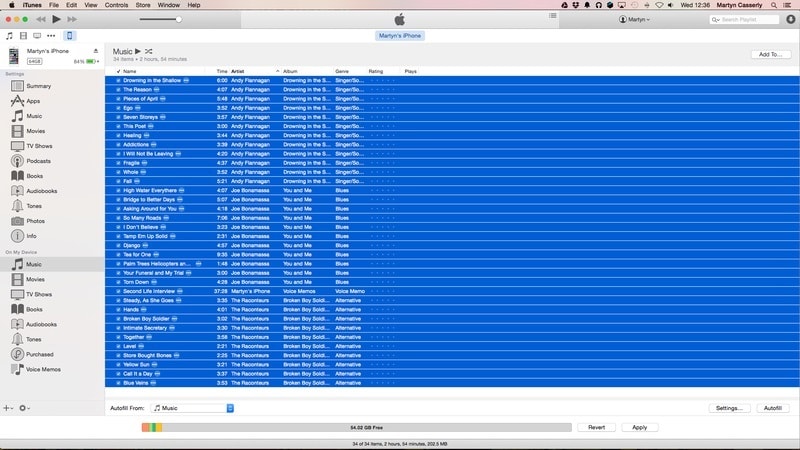
• На центральной панели вы можете увидеть различных исполнителей, альбомы и списки воспроизведения, хранящиеся на устройстве. Чтобы удалить их, сначала используйте cmd+A, если у вас Mac (или вы можете использовать Ctrl+A, если ваш компьютер работает под управлением Windows). Затем нажмите клавишу Backspace или клавишу удаления.
• Вас попросят подтвердить, действительно ли вы хотите удалить выбранную музыку.
• Нажмите «Удалить», и выбранные элементы исчезнут.
• Пока элементы находятся в вашей медиатеке iTunes, вы можете получить к ним доступ в любое время.
• Щелкните параметр «Сводка» в верхнем левом столбце, затем на главной панели щелкните параметр «Применить» (расположенный в правом нижнем углу экрана), чтобы завершить процесс.
Поздравляем! Вы успешно удалили песни со своего устройства iOS 10 с помощью iTunes.
Часть 4: Как удалить музыку из Apple Music?
Бывают ситуации, когда люди добавляют песни в Apple Music и хотят их удалить. В Apple Music очень легко удалить песню, альбом или всего исполнителя из библиотеки.

Просто выполните следующие шаги, чтобы узнать, как удалить песни с вашего iPhone (Apple Music).
• Откройте музыкальное приложение и нажмите «Моя музыка» в правом нижнем углу. Теперь вы сможете увидеть фонотеку целиком.
• Если вы хотите удалить исполнителя целиком, найдите его в списке исполнителей и нажмите на многоточие справа. Появится всплывающее сообщение с несколькими вариантами. Нажмите «Удалить из моей музыки».
• После того, как вы сделали свой выбор, появится всплывающее сообщение с подтверждением. Вам нужно будет снова нажать «Удалить из моей музыки», и все песни этого исполнителя будут удалены из вашей библиотеки.

• Если вы хотите удалить определенный альбом, выберите исполнителя, а затем выберите альбом, который вы хотите удалить. Нажмите на эллипс справа и выберите опцию «Удалить из моей музыки».
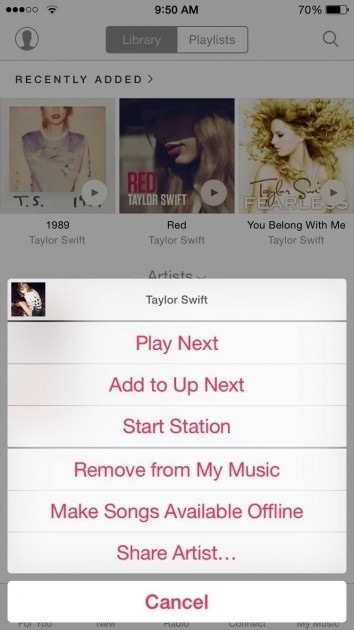
• Если вы хотите удалить определенную песню, перейдите на вкладку альбома (теперь вы можете видеть все песни в этом альбоме), затем нажмите на эллипс рядом с песней и выберите параметр «Удалить из моей музыки».
Вот и все! Вы успешно удалили исполнителя, альбом или любую песню из музыкальной библиотеки Apple.
Итак, это были четыре разных способа удаления музыки с iPhone. Только помните, что все песни, которые вы купили в iTunes, можно скачать в любое время абсолютно бесплатно. Все данные, резервные копии которых хранятся в iCloud, доступны в любое время. Не удаляйте песни с вашего ПК, иначе вам придется загрузить их снова. Просто не забудьте убедиться, что все аудиофайлы скопированы перед их удалением (на случай, если вы захотите снова получить к ним доступ).
последние статьи